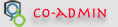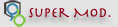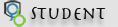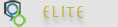انا مش كاتبه حاجه ورا الدكاتره كله من الذاكره والبرنامج عندى فبفتكر منه .. لو فى حاجه ناقصه حد يقول لان فى جزء صغير كده ناسياه 
... بسم الله ...
1- عشان نرسم مركب بنفتح chemDraw panel
فى ناس هتكون عندها مفتوحه بس مخفيه لو رحنا عالجنب بالماوس هتتفتح .. لو مكنتش موجوده بنفتحها من
view --> chemDraw panel
2- من جنب علامه x فى ChemDraw panel هنضغط كلك يمين ونخليها auto hide ولما نعوزها تانى بنروح عندها بالماوس بس هتتفتح
3- عشان نرسم بقى المركب اللى هنشتغل عليه بنروح فى ChemDraw panel ونضغط فى اى حته فاضيه فيها بس عشان ننشطها .. هتلاقوا حدودها بقت زرقا كده
فى ناس عندهم القايمه اللى فيها الحاجات اللى هنرسم منها موجوده ،، وفى ناس مش هتبقى ظاهره عندهم ..
اللى مش ظاهره عنده هنضغط كلك يمين فى الصفحه البيضا بتاعه ChemDraw panel ومن قايمه view هنختار
show main toolbar ونبدأ نرسم المركب عادى
أى حاجه هنرسمها فى ChemDraw panel هتبان فى الصفحه الزرقا بتاعه الـ 3D
لحد ما نخلص رسم نروح بقى عالصفحه الزرقا بتاعه ال3D
4- اول حاجه عندنا علامه سهم سودا كده دى بيها بنحدد المركب او بنحدد ذره فيه او بوند
عاوزين نحدد اى ذره بنضغط عليها مره واحد بتبقى صفرا
وكذلك البوند بنقف عالبوند ونضغط مره واحده
لكن عاوزين المركب كله يتحدد بنقف على أى ذره فى المركب ونضغط مرتين ورا بعض
5- جنب علامه السهم فى علامه أيد دى بس عشان نحرك المركب
بعدها فى بتاعه ال rotation لو عاوزين نخلى المركب يلف فى اتجاه معين بنضغط عليها
ونشوف عاوزين نعمل rotation من x ولا y ولا z
بس اللى ممكن تطلب فى الامتحان انه يقولك اعمل rotation مثلا بدرجه 60
دى عند نفس العلامه بتاعه rotation اللى فوق جنبها سهم صغير بنضغط عليه بيجيب بتاعه زى الساعه كده بنكتب القيمه اللى عاوزينها فى المربع الصغير ونشوف مطلوب فى الامتحان مثلا z or x or y أو اى حاجه حسب ما يطلب وبعدين enter
>> بس لو هنعمل rotation من عند bond معينه لاااازم نحدد الـ bond بالطريقه اللى اتقالت فوق ( السهم الاسود ) وبعد كده نكمل خطوات الـ rotation عادى
6- display mode
عاوزين نخلى المركب بشكل ball & stick أو sticks او اى حاجه
فى 3 طرق :
الاولى اننا نضغط مسطره من لوحه المفاتيح بس دى بتعتمد انك عارف شكل كل مود منهم ودى مش مضمونه
التانيه اننا من فوق جنب ايقونه print عندنا ايقونه كده بنضغط علي السهم الصغير اللى جنبها ونختار منهم المطلوبه فى الامتحان
الثالثه اننا من قايمه view هنختار modle display بعد كده display mode وبعد كده نختار المطلوب منهم ودى اللى المفروض نشتغل بيها فى الامتحان
7- اخفاء او اظهار ذرات الهيدروجين واخفاء واظهار الـ lone pairs :
view ---> modle display ---> Show hydrogen atoms
ونختار بقى حسب المطلوب يااما نظهرها كلها او نخفيها كلها او نظهر الـ polar بس
وبنفس الطريقه هنعمل الlone pairs
view ---> modle display --->show lone pairs
8- عشان نغير لون الخلفيه اللى شغالين فيها
view ---> modle display --->background color
دى الدكتور كان قالها بسرعه كده
9- عاوزين نقيس distance او angle
الاول distance : بنحدد الذرات بالطريقه اللى فوق او لو ذرتين جنب بعض بنحدد البوند وخلاص
structure ---> measurements ---> display distance measurement
هيطلعلنا مربع فيه المسافه واسماء الذرات اللى قست distance اللى بينهم وهيتكتب عالمركب المسافه طلعت قد ايه
فى الامتحان مثلا هيقول نجيب الdistance بين مثلا c1 , c2
لازم ناخد بالنا من ارقام الذرات واحنا بنحددها
وممكن يطلب المسافه بين ذرتين بعاد عن بعض
بنحدد الاولى ونضغط على shift ونروح نحدد التانيه واحنا ضاغطين عليه
برضو نفس الخطوات عشان نقيس angle
بنحدد الذرات وبعدين
structure ---> measurements ---> display bond angle measurement
وهتبان فى نفس المربع وهتتكتب الزاويه عالمركب قدامنا
10- لو اتطلب الـ dihedral driver chart
بنحدد الاول single bond
لاااازم single bond وبعدكده
calculation ---> dihedral driver ---> single angle plot
فى دى ممكن يطلب منك أعلى وضع بيكون المركب فيه stable
من الشارت بنضغط على اقل نقطه فيه فى ال energy
الكلام اللى هيطلع لنا فى الـ output نعمل
select all then copy to comments box
اللى عنده comment box مش ظاهر يجيبه من قايمه view
ولو مابانش برضو دوروا عليه فى الصفحه لانها احيانا بيبقى موجود بس مستخبى تحت اى حاجه 
11- حساب charges على كل ذره :
calculations ---> extended huckle ---> calculate charges
12- energy minimization :
بطريقتين حسب ما يطلب فى الامتحان :
يا إما
MM2
أو
MMFF94
الاتنين من قائمه
calculations
وحسب ما الامتحان طالب بنختار يا إما MM2 أو MMFF94 وبعد كده minimize enery أو do minimization
المركب هيقعد يتحرك شويه ويسجل بيانات فى الـ output
برضو ممكن نحفظها فى comments box بنفس الطريقه اللى فاتت
13- Overlay :
نفتح ChemDraw panel تانى ونرسم المركب التانى
عند ناس المركبين هيركبوا فوق بعض فى ال 3D
هنروح عند اى واحد منهم ونختار علامه السهم الاسود ونحدد المركب كله ( هيبقى كله أصفر)
ومن العلامه اللى هى عباره عن سهم أسود حواليه أسهم صغيره ( رقم 5 ) نضغط عليه ونروح نقف على اى ذره فى المركب المتحدد ونضغط عليها ونسحبه بعيد عن التانى
ونلون كل مركب بلون عشان نعرف نفرقهم بعد كده
مثلا هنقف عالاول ونحدده كله ونضغط كلك يمين وبعدين color ونختار اى لون
وبرضو نعمل كده ف التانى ونختار لون مختلف
بعد كده هيحددولنا فى الامتحان نعمل انهى واحد فيهم هو المركب الاساسى
هنحدده كله وبعدين كلك يمين
overlay --> set target fragment
ونروح عالتانى ونحدده كله ونعمل كلك يمين
overlay ---> fast overlay
المشاركة الأصلية كتبت بواسطة Rmay Saad
المشاركة الأصلية كتبت بواسطة SHEREIF
المشاركة الأصلية كتبت بواسطة M.tal3t
المشاركة الأصلية كتبت بواسطة telfast
.
المشاركة الأصلية كتبت بواسطة amneh
المشاركة الأصلية كتبت بواسطة DR BIBO
.gif)